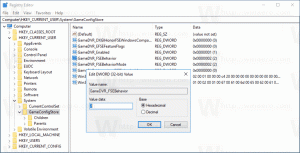Tegye láthatóbbá az aktív ablakot a Windows tálcán a gombnyomással
A Windows régebbi verzióiban, mint a Windows XP és Vista, egészen a Windows 95-ig visszamenőleg, az aktív ablak gombja mindig benyomott állapotban volt látható a tálcán. Ez elengedhetetlen volt ahhoz, hogy a felhasználó könnyen rájöhessen, melyik az előtér ablak. A Windows 7 és újabb verzióiban az aktív ablak nagyon finom fehér fénnyel jelenik meg, ami nem annyira hatékony az aktív ablak és az inaktív ablak vizuális megkülönböztetésében. Nézzük meg, hogyan lehet megoldani ezt a problémát Windows 7 és Windows 8.1 esetén.
A Windows 7 és 8.1 rendszerben a tálca gombjai mind laposak, és az aktív (kiválasztott) ablakgombot nem érzi lenyomva vagy lenyomva. Valójában valamivel világosabb, ezért nehezebb észrevenni. Miután éveken át edzette a felhasználók izommemóriáját, hogy keressenek egy lenyomott gombot, a Microsoft megváltoztatta a Windows 7 viselkedését, és csillogóbb megjelenést kölcsönzött az aktív ablak gombjának. Ez amellett, hogy megnehezíti a felismerést, a fehér szöveg olvashatóságát is nehezebbé teszi. Ez nagymértékben befolyásolja a használhatóságot, mert ha nem tudja, melyik az aktív ablak, nem tud rákattintani a gyors minimalizáláshoz.
Szerencsére létezik egy Aero-alapú témamód a Windows 7 SP1 rendszerhez, amely kijavítja ezt a problémát, így az aktív (előtérben lévő) ablak gombja kissé sötétebbnek tűnik, és úgy tűnik, mintha megnyomták vagy megnyomták volna.
Az alábbi képernyőképen a középső ablak az aktív ablak (3.):
Szerencsére a Windows közösség közbelépett és segített a probléma megoldásában. A Windows 7 SP1 témája az aktív ablak gombját lenyomva és sötétebb színűvé teszi. Barátunk Festő abban is segített, hogy ezt a témát a Windows 8.1 Update 3-ra portoljuk!
Megosztom itt a témát. Windows 7 rendszeren ez egy javított/harmadik féltől származó téma az alapértelmezett téma alapján, és mivel a Microsoft csak aláírt témák hivatalos használatához először telepítenie kell néhány alkalmazást, amely lehetővé teszi harmadik fél használatát témákat. Lát
Harmadik féltől származó témák telepítése és alkalmazása a Windows 8.1 rendszerben
A Windows 7 SP1 rendszeren minden más az Aero témával kapcsolatban változatlan marad, csak a tálcán lévő aktív ablak gomb megjelenése módosul a használhatóság javítása érdekében. Hasonlóan a 3. frissítéssel (2014. novemberi összesítéssel) rendelkező Windows 8.1-en, az alapértelmezett témával kapcsolatos minden más változatlan marad, csak a tálcán lévő aktív ablak gomb megjelenése módosul.
Íme az utasítások röviden:
- Töltse le a témához tartozó ZIP-fájlt:
Töltse le a témát
Ha Windows 8 rendszert futtat, csomagolja ki a fájlokat a „Windows 8 témák” mappából a C:\Windows\Resources\Themes mappába.
Ha Windows 7 rendszert futtat, csomagolja ki a fájlokat a „Windows 7 témák” mappából a C:\Windows\Resources\Themes mappába. - Közvetlenül a téma alkalmazása előtt győződjön meg arról, hogy az UxStyle telepítve van, és állítsa le és indítsa újra az "Unsigned Themes Service" szolgáltatást a Services.msc webhelyről.
- Kattintson duplán a .theme fájlra az alkalmazáshoz. Windows 7 esetén a téma neve Windows.theme. Windows 8 esetén ez az úgynevezett Aero8.theme és Aero7.theme.
Vegye figyelembe, hogy ezek a témák csak a Windows 7 SP1 és a Windows 8.1 nov. 3. frissítésével működnek. 2014-es összesítés (KB3000850). Ne próbálja meg alkalmazni ezeket a Windows 7 RTM (SP1 nélkül) vagy Windows 8 vagy 8.1 rendszeren a 3. frissítés előtt, különben egyes felhasználói felület elemei, például a jumplisták hibásnak tűnhetnek.
A Windows 10-felhasználók nem járnak szerencsével, mivel a Microsoft letiltotta a témák (vizuális stílusok) alapján történő tálcán lévő gombok nyúzását ebben az operációs rendszerben. Ezenkívül, mivel a Windows 10 folyamatosan változik, a téma nem fog sokáig működni. A nagyobb frissítések megtörik.